Kuinka tarkistaa iTunesin ostohistoria ja ylimääräiset vinkit
"Hei, minä" olen Jane. Etsin tien, miten voin tarkistaa iTunes-ostoni? En ole tekninen henkilö, joten jokainen apu on arvostettu. "
Hei Jane. Kiitos, että tavoittelette meitä, me olemme enemmän kuin iloisia voidessamme auttaa sinua ja muita ihmisiä siellä, joilla on vaikeuksia teknisten asioiden kanssa. Siksi olemme laatineet nimenomaan tämän viestin auttamaan sinua kyselyssä miten iTunesin ostohistoria tarkistetaan. Nykypäivän postissa olemme liittäneet 3 parasta tapaa, joilla iTunesin ostohistoria voidaan tarkistaa iPhonessa tai muissa laitteissa vaivattomasti.
- Ratkaisu1: Tarkista iTunes-ostokset iPhonessa / iPadissa
- Ratkaisu2: Tarkista, että iTunes ostaa Windows PC / Mac -tietoja
- Ratkaisu3: Miten iTunesin ostot tarkistetaan ilman iTunesia
- Lisävihjeitä: Miten korjata iTunes voitti Näytä historiaa
Ratkaisu1: Tarkista iTunes-ostokset iPhonessa / iPadissa
Hyvin ensimmäinen ratkaisu, jonka saimmehaluat tarkistaa iTunesin ostot iPhonen / iPadin kautta. Sinun ei tarvitse huolehtia, jos sinulla on iPhone (mikä tahansa muunnos) tai iPad (mikä tahansa muunnos), opetusohjelma iTunesin ostosten tarkistamiseksi kaikissa laitteissa on sama. Tutustu vaiheittaiseen prosessiin sen tarkistamiseksi.
Vaihe 1 - Ota iDevice ja käynnistä iTunesTallenna sovellus iDevicen kautta. Osoita nyt Kirjaudu sisään -painiketta ja kirjaudu haluamaasi Apple ID -tiliisi, josta haluat tarkistaa iTunesin ostohistorian.

Vaihe 2 - Pian sen jälkeen, kun olet kirjautunut haluttuunApple ID, sinun täytyy lyödä "Lisää" -vaihtoehto tulevasta näytöstä ja paina sitten "Ostettu" -painiketta. Voit sitten ohjata uuden näytön, jossa sinun on valittava "Musiikki" pois käytettävissä olevista vaihtoehdoista. Sitten saat näkyviin luettelon iTunes-ostoksista, jotka olet tehnyt. Voit valita "Viimeaikaiset ostot" "tai muita suodattimia, kuten" Kaikki "tai" Ei tällä iPhonella "riippuen tarpeistasi.

Ratkaisu2: Tarkista, että iTunes ostaa Windows PC / Mac -tietoja
Seuraava menetelmä, josta aiomme keskustellatarkistaa iTunesin ostot Windows PC: n tai Mac-pohjaisen tietokoneen kautta. Tämä menetelmä on tehokkain tapa tarkistaa iTunes-ostokset. Tämä johtuu siitä, että voit käyttää iTunes-ostosten koko luetteloa iTunesin työpöytäsovelluksella. Voit levätä kaikilla muilla tavoilla, näyttää vain osan iTunes-ostoksistasi. Tässä on mitä sinun tarvitsee tehdä.
Vaihe 1 - Käynnistä iTunes-työpöytäsovellustietokoneesta, olipa se sitten Mac tai Windows. Varmista, että olet jo kirjautunut sisään haluamaasi Apple ID: hen, josta haluat käyttää iTunesin ostohistoriaa.
Vaihe 2 - Seuraavaksi sinun täytyy lyödä "Tilin" -välilehti, joka on käytettävissä navigointipalkissa yläosassa, ja napsauta sitten "Näytä tilini" -vaihtoehtoa pudotusvalikosta.

Vaihe 3 - iTunes pyytää sinua ottamaan sisäänsalasanasi vahvistaaksesi toimet. Näppäile oikea luottotieto ja siirryt sitten "Tilitiedot" -sivulle. Selaa sivua alaspäin kohtaan, jossa se sanoo "Ostohistoria" ja paina "Katso kaikki" -painiketta ladataksesi koko luettelon.
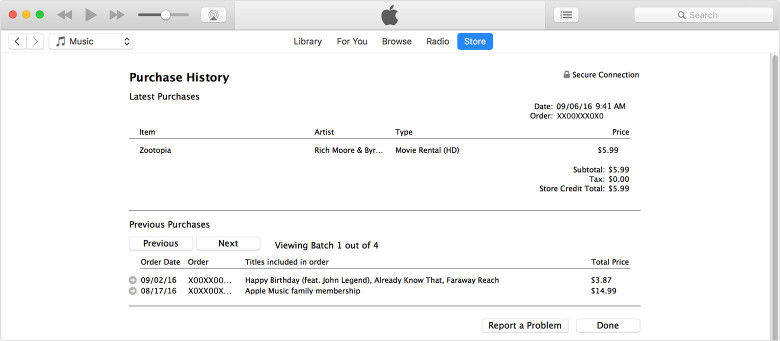
Ratkaisu3: Miten iTunesin ostot tarkistetaan ilman iTunesia
Mikäli et pääse käyttämään tietokonetta ja haluat tarkistaa iTunesin ostohistoria ilman iTunesia, tämä ratkaisu auttaa varmasti palvelemaan sitä.
Vaihe 1 - Käynnistä mikä tahansa selaimesi laitteessasi ja käy sitten virallisessa linkissä - https://reportaproblem.apple.com
Vaihe 2 - Seuraavaksi sinun on kirjauduttava Apple-tunnukseen. Näppäile oikeat käyttöoikeudet ja se "s. Sinä tuodaan sivulle, jossa näkyy iTunes-ostohistoriasi.

Lisävihjeitä: Miten korjata iTunes voitti Näytä historiaa
Käyttäjät ovat myös ilmoittaneet, että ne ovat joskusei pystynyt pääsemään iTunesin ostohistoriaan iTunes-sovelluksessa silloinkin, kun he ovat suorittaneet vaiheet oikein, mutta tiedetään, että iTunesin virheet voivat kerääntyä milloin tahansa, eikä sinulla voi olla aavistustakaan siitä, miksi tällainen virhe tapahtui. Jos olet huolissasi virheistä iTunesissa, haluaisimme ottaa käyttöön erittäin tehokkaan ja tehokkaan työkalun, eli https://www.tenorshare.com/products/tunescare.html, joka voi sulkea pois lähes kaikki iTunes-virheet (olla iTunes Sync -ongelmat tai muu) vain yhdellä napsautuksella! Tällä mahtavalla työkalulla voit korjata iTunes-ongelmat, mutta voit myös optimoida iTunes-sovelluksen suorituskyvyn ja tehokkuuden, joten jos iTunes ei näytä ostoksia yksinkertaisesti suorita alla mainitut ohjeet ja hanki iTunes kiinteästi muutamassa minuutissa.
Vaihe 1 - Käynnistä prosessi lataamalla jaTenorshare Tunescare -ohjelmiston asentaminen tietokoneeseen. Nyt, ohjelmiston aloitusnäytöstä, osoita "Korjaa kaikki iTunes-ongelmat" -palkki ja ohjelmisto analysoi kaikki iTunesin ongelmat.
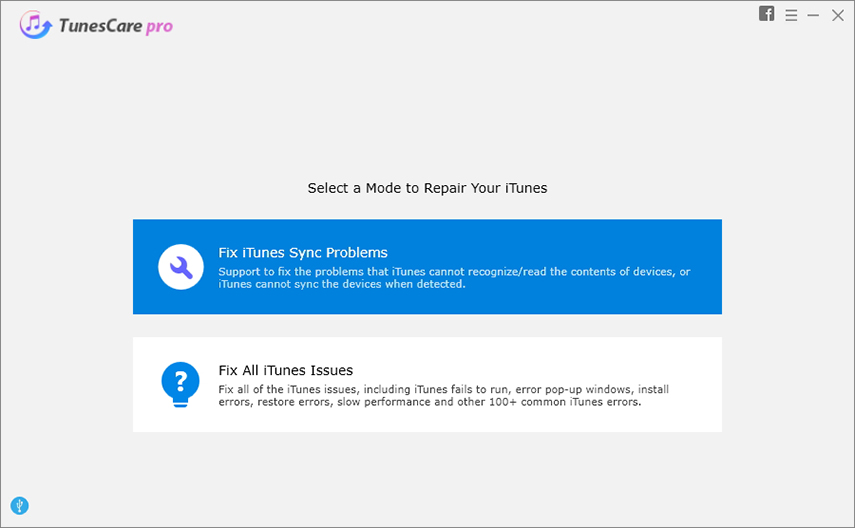
Vaihe 2 - Seuraavasta tulevasta näytöstäohjelmisto pyytää vahvistusta käynnistämään kaikkien taustalla olevien ongelmien korjaamisen iTunesissa. Hit "Korjaa iTunes" ja olet kaikki lajiteltu.
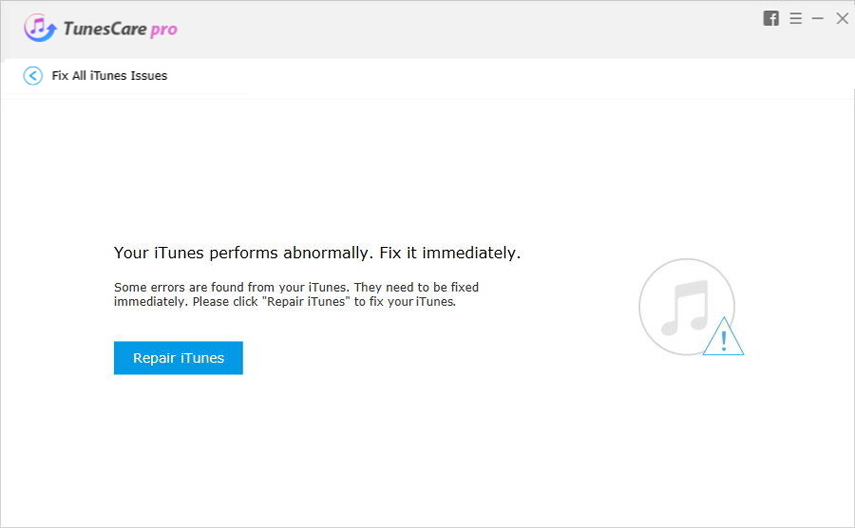
Vaihe 3 - Salli prosessin suorittaminen loppuun ja iTunesin korjaaminen onnistuu nopeasti.

johtopäätös
Joten nämä olivat kolme parasta tapaa, joilla voit helposti tarkistaa iTunes-ostoksesi ja vain jos olet jumissa minkäänlaisten iTunes-virheiden kanssa, sinulla on nyt tehokkain tapa eli. Tenorshare Tunescare sulkea pois kaikki tällaiset virheet ja tehdä töitä ilman vaivaa!









